Fixați un Nexus înghețat sau călcat
Dacă dețineți un dispozitiv Android, este probabil să fi încercat să instalați diferite moduri și modificări pe el. Există, de asemenea, șansa ca, atunci când instalați aceste personalizări, un dispozitiv să facă cărămizi.
Există două tipuri de cărămidă de dispozitiv, cărămidă moale și cărămidă tare. Într-o cărămidă moale, dispozitivul dvs. ar trebui să fie în continuare receptiv, dar nu veți vedea nimic. Într-o cărămidă tare, dispozitivul dvs. nu va răspunde deloc.
Dacă aveți un dispozitiv Samsung, este ușor să ieșiți dintr-o cărămidă moale. Tot ce trebuie să faceți este să reveniți la un ROM oficial. Mai întâi, descărcarea dvs. Odin și fișierul firmware corect. Apoi blocați fișierul firmware folosind Odin.
Cu toate acestea, pentru unele dispozitive este mai dificil să găsești fișiere Firmware oficiale. Unul dintre acestea este Nexus 7 sau Nexus 5. Ca atare, scoaterea lor dintr-o cărămidă moale poate fi mai dificilă, dar nu imposibilă. În acest ghid, vă vom arăta cum să faceți acest lucru.
Pregătiți dispozitivul:
- Descărcați și instalați drivere USB Nexus
- Configurați Fastboot și ADB
- Încărcați dispozitivul
Unbrick Nexus:
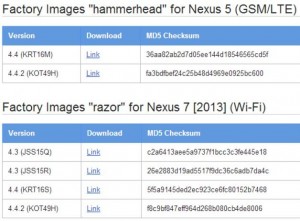
- Descărcați Firmware-ul oficial care se potrivește cu dispozitivul dvs. Nexus special, apoi extrageți-l.
- Opriți dispozitivul.
- Mergi la pagina Bootloader / Fastboot modul. Pentru aceasta, apăsați și mențineți apăsate butoanele de pornire și de reducere a volumului până când un text apare pe ecran.
- Conectați dispozitivul la un PC.
- Deschideți dosarul extras. Faceți dublu clic pe fișier Flash-all.bat, dacă utilizați un dispozitiv Windows. Dacă utilizați Mac sau Linux, rulați flash-all.sh.
- Fișierele de încărcare și firmware necesare ar trebui să înceapă să clipească. Așteptați doar să se termine.
- Când procesul se termină, ar trebui să vă aflați în modul Fastboot.
- Folosind butoanele de volum pentru a naviga, alegeți Recuperare.
- Din recuperare, efectuați o resetare din fabrică
- Ștergeți memoria cache și cache-ul Devlik.
- Reporniți dispozitivul și ar trebui să găsiți că dispozitivul dvs. funcționează din nou.
Ați rezolvat problema cărămizii pe dispozitivul dvs. Nexus?
Distribuiți experiența dvs. în caseta de comentarii de mai jos.
JR
[embedyt] https://www.youtube.com/watch?v=CL804xQ3nBE[/embedyt]






